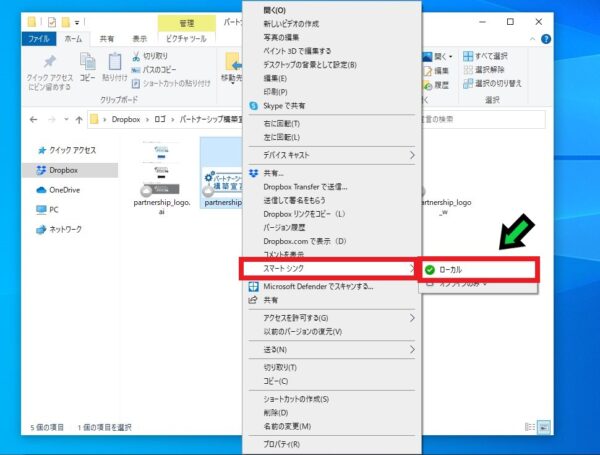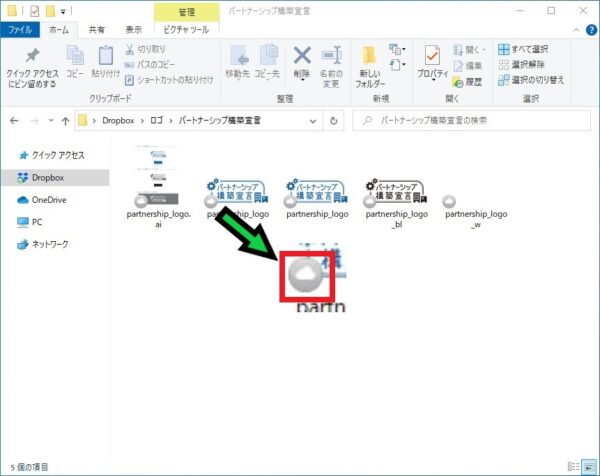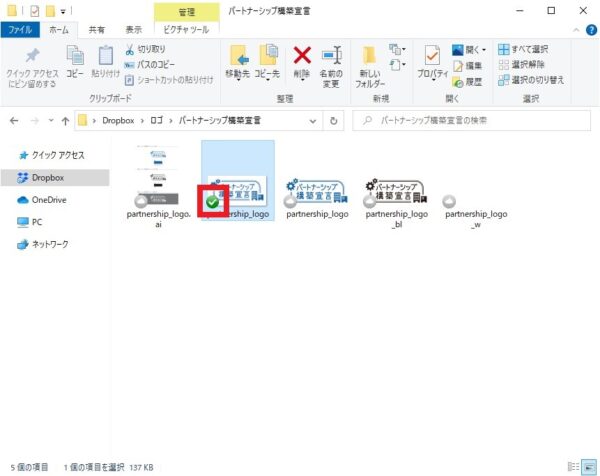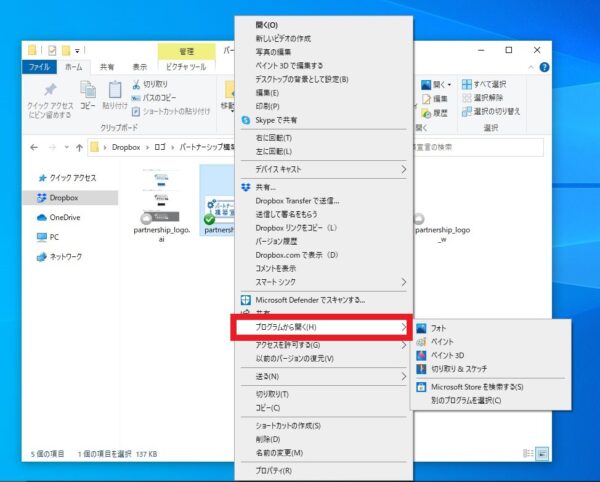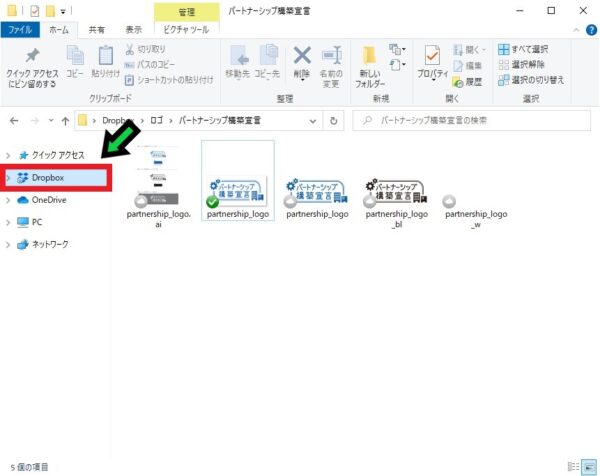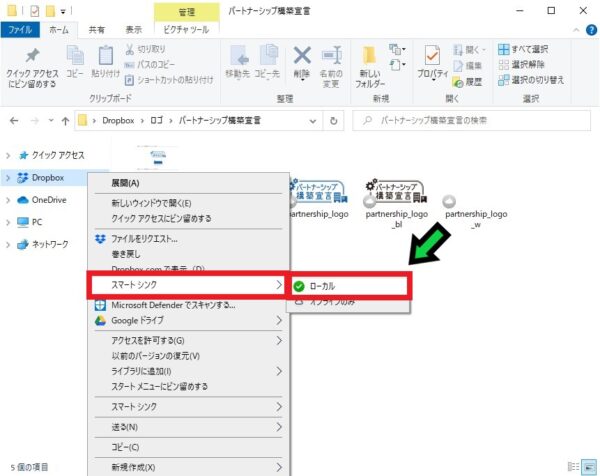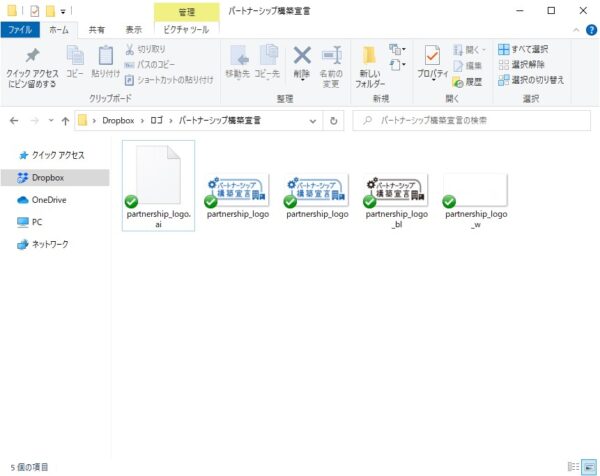作成日:2021/08/31
(更新日:2021/08/31)

こういった疑問に答えます。
本記事のテーマ
Windows10で「プログラムから開く」が表示されない時の対応方法【Dropbox】




記事の信頼性

200社ほどの企業のパソコンサポートを担当していました。
今ではパソコン修理会社を設立して、年間500台以上のトラブル対応を行っております。
この記事から得られる事
Windows10のパソコンで、ファイルを右クリックした際に「プログラムから開く」が表示されない時の対応方法について解説します。
Dropboxを使用している場合は、「プログラムから開く」の選択肢がない場合があります。
この記事を読むことで、Windows10で「プログラムから開く」が表示されない際の対応方法がわかります。
今回はWindows10のパソコンで、ファイルを右クリックした際に「プログラムから開く」が表示されない時の対応方法について紹介します。
この画像のように、「プログラムから開く」が表示されない時の対応方法です。
・Dropboxを使っている方。
・プログラムから開くが表示されない方。
Windows10で「プログラムから開く」が表示されない時の対応方法
【前提条件】
・この方法はWindows10での手順です。
・Dropbox内にあるファイルにおける手順です。
【手順】
①「プログラムから開く」が表示されないファイルを右クリック→「スマートシンク」→「ローカル」を選択
②ファイル下の雲マークがチェックマークに変わります
③再度ファイルを右クリックすると、「プログラムから開く」が表示されます
すべてのファイルで「プログラムから開く」を有効にする方法
Dropbox内のすべてのファイルに適用することもできます。
※ただしパソコンの容量を使用します。
【手順】
①フォルダを開き、「Dropboxフォルダ」の上で右クリック
②「スマートシンク」→「ローカル」を選択
③しばらくすると、すべてのファイルが適用されます